Menukar, mengedit dan memampatkan video/audio dalam 1000+ format dengan kualiti tinggi.
DivX Converter: Cara Terbaik untuk Menukar DivX dengan Tetapan Tersuai
Jika anda suka mengumpul CD, anda mungkin juga mempunyai filem yang disimpan dalam format DivX. Walau bagaimanapun, kebanyakan pemain DVD hari ini tidak boleh memainkan cakera yang mengandungi filem DivX. Penukar DivX, serasi dengan beberapa platform seperti Mac dan Windows, akan membantu anda menyelesaikannya dengan memindahkan video DivX ke MP4. Dengan cara ini, peranti mudah alih anda juga boleh menjadi pemain media yang hebat! Teruskan meneroka artikel ini untuk melihat penukar DivX yang sangat baik pada Mac dan Windows untuk anda!
Senarai Panduan
Bahagian 1. 4 Penukar DivX Teratas dengan Tetapan Tersuai pada Windows/Mac Bahagian 2. 5 Penukar Divx Terbaik Dalam Talian Secara Percuma: Kebaikan dan Keburukan Bahagian 3. Soalan Lazim tentang Penukar DivX untuk AndaBahagian 1. 4 Penukar DivX Teratas dengan Tetapan Tersuai pada Windows/Mac
1 teratas. 4Easysoft Total Video Converter [Windows/Mac]
Jika anda ingin mempunyai penukar DivX pakej keseluruhan pada Mac dan Windows yang menyokong banyak format media, maka alat ini adalah yang anda cari. Alat ini boleh menukar fail DivX anda tanpa kehilangan kualiti asalnya dan pada kelajuan proses penukaran yang luar biasa. Anda juga boleh meningkatkan peleraian dan kualiti video anda menggunakan tetapan penyesuaian lanjutan yang diselitkan. Selain itu, anda boleh memindahkan fail DivX anda antara peranti mudah alih yang berbeza seperti Apple, Android, Samsung, dll.; anda boleh mendapatkan fail output yang sesuai dan serasi.

Menyokong 600+ format dan peranti untuk menukar fail DivX anda.
Penukar DivX kelajuan ultra-pantas 60X yang mengekalkan kualiti asal.
Boleh merobek fail DivX yang disimpan pada DVD dan menukarnya ke dalam format digital.
Diselitkan dengan pilihan penyuntingan video lanjutan dan peningkatan video.
Memberi anda keupayaan untuk mengubah suai kualiti, kadar bit, pengekod dan peleraian video DivX.
100% Selamat
100% Selamat
Langkah mudah tentang cara menggunakan 4Easysoft Total Video Converter sebagai penukar Divx anda:
Langkah 1Layari laman web bagi 4Easysoft Total Video Converter untuk memuat turun dan memasang penukar DivX ini pada Mac atau Windows. Lancarkan alat dan klik butang Menambah fail butang untuk memindahkan fail DivX anda. Anda juga boleh menyeret dan melepaskan fail terus pada antara muka alat.

Langkah 2Katakan anda ingin menggunakan untuk menukar DivX kepada MP4. Klik pada Format butang di penjuru kanan sebelah atas alat dan pergi ke Video tab. Carilah MP4 dan tandakannya. Jika anda ingin menukarnya berdasarkan model peranti anda, klik butang Peranti tab dan pilih peranti pilihan anda.

Langkah 3Klik pada Profil Tersuai butang dengan Gear ikon untuk mengubah suai DivX anda kepada output MP4. Anda boleh melaraskan kualiti video anda, pengekod, kadar bingkai, kadar bit dan peleraian dengan menggunakan tetapan penyesuaian alat.

Langkah 4Selepas persediaan di atas, tandakan pada Simpan ke senarai juntai bawah untuk memilih lokasi laluan storan pilihan anda di mana anda ingin menyimpan output anda. Selepas melakukan persediaan, klik butang Tukar Semua butang untuk akhirnya memulakan proses penukaran DixV ke MP4.

Atas 2. Brek Tangan [Mac]
Ia adalah satu lagi alat penukar DivX percuma untuk Mac. Alat ini menawarkan format output yang minimum tetapi menyokong pelbagai pratetap. Selain itu, alat ini juga membolehkan anda menggunakan beberapa perubahan pada video DiVx anda, termasuk memilih codec video, kadar bingkai dan kualiti yang sesuai. Tambahan pula, untuk pengguna Mac yang mempunyai pemacu DVD terbina dalam, anda boleh menggunakan penukar video DivX ini pada Mac dan merobek filem pada DVD buatan sendiri. Walau bagaimanapun, alat ini adalah sia-sia jika anda ingin menukar video panjang kerana ralat mungkin akan muncul. Selain itu, Handbrake hanya menawarkan 3 format output, MP4, MKV dan WebM.
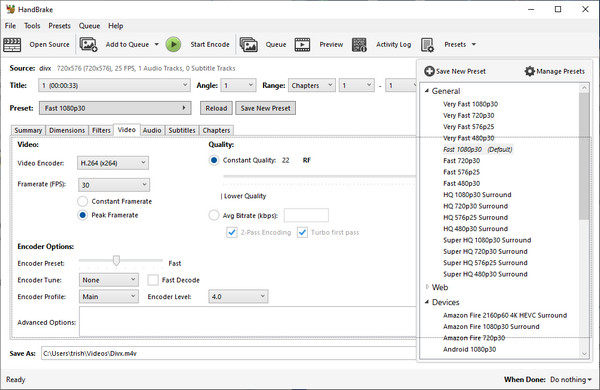
Top 3. Prisma [Windows/Mac]
Alat ini juga merupakan alat penukar yang sangat mudah yang boleh digunakan sebagai penukar video DivX anda pada Mac dan Windows. Alat ini ialah alat yang pantas dan mudah difahami yang menyokong pelbagai format video. Selain itu, alat ini diselitkan dengan keupayaan untuk melihat video anda untuk melihat perubahan yang anda gunakan sebelum menukarnya. Mengenai perubahan yang digunakan, alat ini menyokong tetapan penyesuaian output dan ciri penyuntingan video yang minimum. Menggunakan alat ini akan mengganggu anda dengan tetingkap timbul yang tidak perlu mengkomersialkan program dan memerlukan anda mengklik butang keluar sebelum anda boleh menyingkirkannya. Tetapi sekali lagi, ini masih merupakan alat yang hebat untuk digunakan sebagai penukar DivX untuk Mac atau Windows.
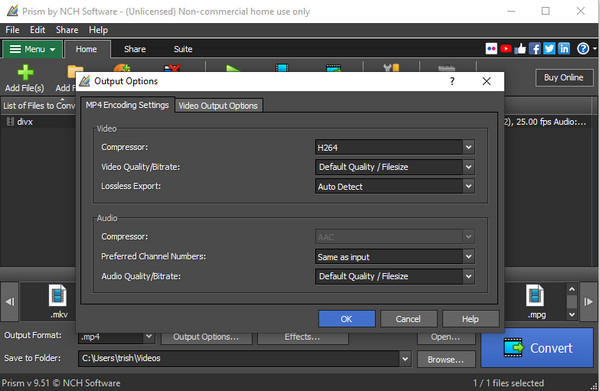
Teratas 4. Sebarang Penukar Video [Windows/Mac]
Satu lagi penukar DixV untuk Mac/Windows yang anda tidak patut ketinggalan. Alat berbilang platform ini bermaksud memasang dan menggunakannya di bawah sistem pengendalian Windows atau Mac. Selain itu, alat ini menyokong pelbagai jenis format video dan peranti output. Seperti penukar DivX yang lain, alat ini boleh mengekstrak fail DixV daripada mana-mana DVD dan menukarnya kepada format digital yang anda inginkan. Lebih-lebih lagi, ia telah dibangunkan dengan keupayaan untuk mengubah suai atau menyesuaikan output anda, sama ada di bawah video atau audio. Selain itu, ia dilengkapi dengan ciri penyuntingan video; namun, jika anda menggunakan versi percubaan, ia akan mengehadkan anda kepada beberapa ciri sahaja yang boleh anda gunakan.
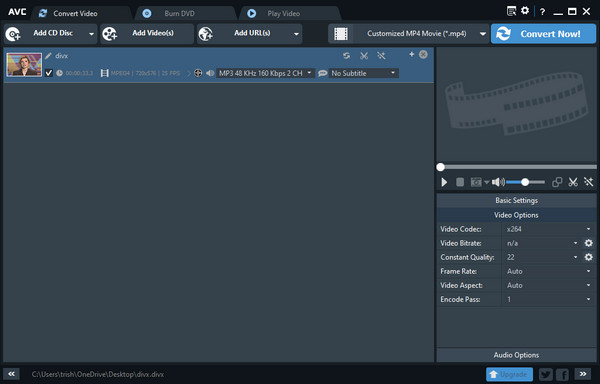
Bahagian 2. 5 Penukar DivX Terbaik Dalam Talian Secara Percuma: Kebaikan dan Keburukan
1. FreeConvert
Pertama dalam senarai penukar DivX ke MP4 kami dalam talian, untuk pelayar Mac dan Windows, ialah FreeConvert. Alat ini boleh menukar sehingga 20 fail DivX pada satu masa. Tidak seperti alat lain di pasaran, alat ini tidak memerlukan anda memasang perisian atau pemalam dan mendaftar akaun anda sebelum anda boleh menggunakannya. Selain itu, menggunakan alat ini, anda boleh mengimport fail DivX anda dengan saiz maksimum 1GB, yang sudah pun saiz fail yang besar untuk penukar yang boleh digunakan dalam talian.
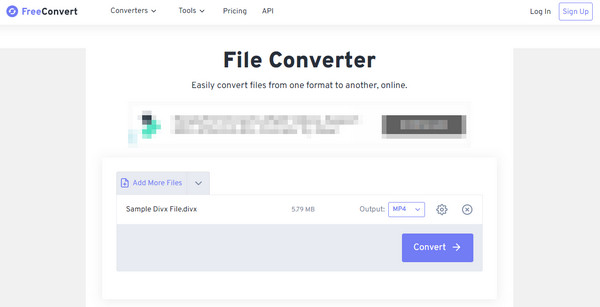
- Kebaikan
- Menawarkan pilihan tweaker video lanjutan seperti codec, nisbah aspek, kadar bingkai, dsb.
- Menyokong proses penukaran kelompok untuk penukaran DivX ke MP4.
- Keburukan
- Terdapat keadaan apabila alat itu gagal memuat naik fail.
- Proses penukaran kadangkala gagal.
2. Media.io
Jika anda mahukan alat penukar DivX ke MP4 serba boleh, Media.io mungkin yang anda mahukan. Alat ini menyokong pelbagai pelbagai format dan mampu menukarnya dalam beberapa minit sahaja. Ia juga membolehkan anda menukar lebih daripada satu fail DivX secara serentak, menyokong proses penukaran kelompok.
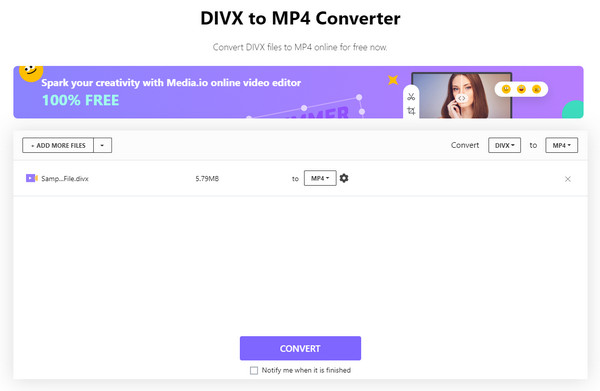
- Kebaikan
- Diselitkan dengan tetapan penyesuaian video, termasuk pengekod, kadar bingkai, dsb.
- Tidak meninggalkan tera air pada output anda.
- Keburukan
- Membenarkan hanya saiz fail DivX maksimum 500 MB.
3. Penukaran
Penukar DivX dalam talian dikatakan sebagai salah satu alat berasaskan web terkemuka yang menyediakan perkhidmatan penukaran fail yang sangat baik. Ia menyokong hampir semua format, termasuk audio, video, imej, dokumen dan banyak lagi. Selain itu, alat ini membolehkan anda menyesuaikan fail video DivX anda sebelum memulakan proses penukaran. Akhir sekali, anda boleh memilih antara pilihan yang disediakan pada platform atau sumber yang anda ingin mengimport fail DivX anda, yang termasuk Google Drive atau DropBox.
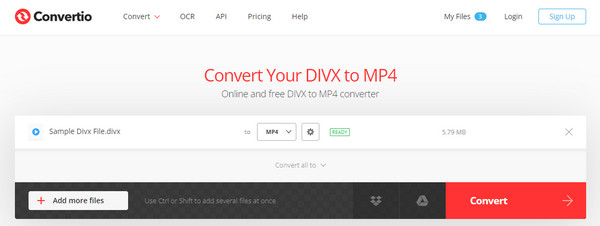
- Kebaikan
- Boleh menukar sekumpulan DivX kepada MP4 secara serentak.
- Boleh digunakan pada mana-mana platform.
- Keburukan
- Hadkan input DivX anda maksimum 100 MB saiz fail.
- Tidak dapat menyesuaikan peleraian video.
4. AnyConv
Satu lagi alat penukar dalam talian yang tidak rumit yang boleh anda gunakan sebagai penukar DivX anda pada pelayar Mac atau Windows. Alat ini menyokong pelbagai format, sama seperti alat penukar video dalam talian yang lain. Selain itu, ia meliputi hampir 50-plus format fail yang berbeza. Selain itu, alat ini adalah percuma dan mudah digunakan.
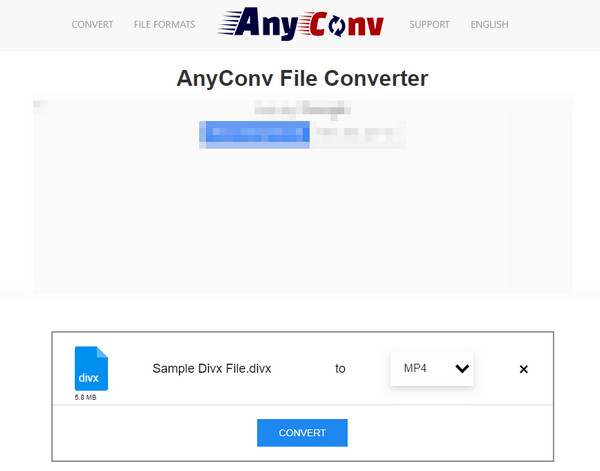
- Kebaikan
- Mampu menukar fail DivX pada kelajuan yang tinggi.
- Mudah dan senang digunakan.
- Keburukan
- Mengandungi had saiz fail.
- Tidak dapat memproses sekumpulan fail secara serentak.
- Tidak menawarkan tetapan penyesuaian video.
5. Onlineconvertfree
Adakah anda sedang mencari penukar DivX yang mudah dan mudah digunakan untuk safari Mac atau Windows Edge? Kemudian anda harus memasukkan Onlineconverterfree pada senarai anda. Walaupun mempunyai antara muka yang ringkas, alat ini boleh menukar lebih 250 fail berbeza, termasuk DivX anda. Selain itu, ia mampu memberikan anda output berkualiti tinggi.
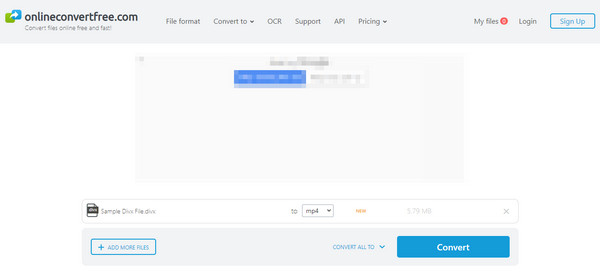
- Kebaikan
- Mampu menukar beberapa fail DivX sekaligus.
- Alat penukar DivX ke MP4 yang percuma dan mudah digunakan.
- Keburukan
- Hanya maksimum 100 MB dibenarkan untuk mengimport fail DivX.
- Tiada tetapan penyuntingan dan penyesuaian video.
Bahagian 3. Soalan Lazim tentang Penukar DivX untuk Anda
-
Adakah video DivX mengandungi saiz fail yang lebih kecil?
Ya! Format DivX ialah format lossy yang boleh menyimpan video berkualiti HD dan memampatkan video sehingga 1/12 atau dengan kehilangan minimum saiz fail asalnya. Walau bagaimanapun, tidak seperti MP4 (yang turut disertakan dengan saiz fail yang lebih kecil), format ini telah dihentikan dan hanya menyokong pemain media terhad.
-
Adakah VLC menyokong bermain DivX?
Ya, VLC mampu memainkan DivX tanpa memerlukan anda memasang perisian tambahan untuk menyahmampat DivX. Walau bagaimanapun, anda mungkin menghadapi isu main balik memainkan fail DivX, seperti gagap atau ketinggalan. Jadi masih disyorkan untuk menggunakan pemain media lain untuk mengelakkan isu main balik dengan fail DivX.
-
Bagaimana untuk merobek DivX pada DVD menggunakan 4Easysoft Total Video Converter?
Pertama, Anda mesti memastikan bahawa cakera anda telah dimasukkan ke dalam pemacu cakera anda. Import fail filem DivX anda dengan mengklik butang Muatkan menu lungsur turun Cakera. Kemudian, klik pada Rip All senarai juntai bawah dan pilih format yang anda mahu tukar fail DivX anda. Selepas itu, anda boleh klik pada Koyakkan Semua butang untuk memulakan proses merobek dan penukaran.
Kesimpulan
Anda kini boleh menggunakan salah satu penukar DivX pada Mac/Windows yang dipaparkan dalam artikel ini. Tetapi jika anda ingin menukar fail DivX anda kepada alat yang menawarkan ciri yang sangat baik dan output yang boleh dipuji, 4Easysoft Total Video Converter akan menjadi pilihan terbaik untuk anda. Jangan ragu untuk menggunakannya dan saksikan tawaran hebatnya untuk anda.
100% Selamat
100% Selamat


